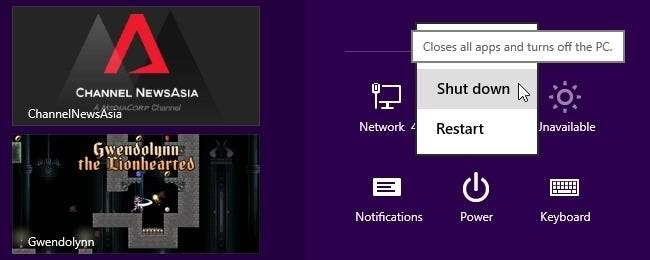
Partajarea unui computer de familie funcționează bine de cele mai multe ori, dar ce se întâmplă dacă cineva oprește computerul prin contul său în timp ce aveți în continuare documente de lucru deschise în al dvs. Există o modalitate de a împiedica alte conturi să închidă computerul?
Sesiunea de Întrebări și Răspunsuri de astăzi ne vine prin amabilitatea SuperUser - o subdiviziune a Stack Exchange, un grup de site-uri web de întrebări și răspunsuri bazat pe comunitate.
Intrebarea
Cititorul SuperUser Robith Nuriel Haq vrea să știe cum să împiedice alți utilizatori de pe computerul său să îl închidă:
Folosesc Windows 8.1 și am creat un cont copil pentru fiul meu. Când vrea să folosească computerul, trec la contul copilului său fără să mă deconectez de la al meu (pentru că am o mulțime de documente deschise la care încă lucrez și nu vreau să le închid încă).
Într-o zi, când a terminat de utilizat computerul, l-a oprit imediat. Când computerul s-a oprit, mi-am pierdut toate documentele deschise. A fost un dezastru. Există vreo modalitate de a dezactiva butonul de pornire al contului său din bara de farmece sau cel puțin de a preveni închiderea dacă alte conturi sunt încă conectate?
Există vreo modalitate prin care Robith să împiedice pe alții să oprească computerul, astfel încât toată munca sa să nu se piardă?
Răspunsul
Contribuitorul SuperUser și 311415 are răspunsul pentru noi:
Soluţie
Există diferite moduri de a opri sistemul, deci trebuie să țineți cont de acest lucru pentru a evita complet problema.
Pași preliminari
1. Asigurați-vă că conturile de utilizator pe care doriți să le restricționați sunt deconectate.
2. Conectați-vă cu un cont de administrator și deschideți un prompt de comandă ridicat .
Dezactivați toate butoanele și meniurile de închidere pentru un anumit utilizator
1. Tastați sau lipiți următoarea comandă în promptul de comandă înlocuind <Utilizator> cu folderul real, apoi apăsați Enter:
- încărcare reg „HKU \ User” „% SystemDrive% \ Users \ <User> \ NTUSER.DAT”
2. Executați comenzile de mai jos:
- reg add „HKU \ User \ Software \ Microsoft \ Windows \ CurrentVersion \ Policies \ Explorer” / v „NoClose” / t REG_DWORD / d 1 / f
- descărcare reg „HKU \ User”
3. Repetați pașii 1-2 pentru orice alt utilizator pe care doriți să-l limitați.
Revocați privilegiile de închidere atribuite utilizatorilor standard
1. Descărcați fișierul Instrumente pentru kitul de resurse Windows Server 2003 .
2. Extrageți fișierul rktools.exe descărcat folosind 7-Zip .
3. Deschideți folderul care conține fișierele extrase și extrageți rktools.msi utilizând 7-Zip. Printre toate fișierele există unul numit ntrights.exe.
4. Navigați la folderul care conține ntrights.exe executând comenzile de mai jos (după înlocuirea căii folderului din ghilimele):
- cd / d „X: \ Some \ folder”
- ntrights.exe -u Utilizatori -r SeShutdownPrivilege
- ntrights.exe -u Users -r SeRemoteShutdownPrivilege
Eliminați butonul de închidere de pe ecranul de conectare
Executați această comandă:
- reg add “HKLM \ Software \ Microsoft \ Windows \ CurrentVersion \ Policies \ System” / v “ShutdownWithoutLogon” / t REG_DWORD / d 0 / f
Referințe
- Prompt de comandă: întrebări frecvente
- reg - Referință linie de comandă
- NTrights - Privilegiile utilizatorului | SS64.com
- Eliminați și împiedicați accesul la comenzile Oprire, Repornire, Repaus și Hibernare
- Opriți sistemul - Atribuirea drepturilor utilizatorului
- Închidere: permiteți închiderea sistemului fără a fi nevoie să vă conectați
Aveți ceva de adăugat la explicație? Sună în comentarii. Doriți să citiți mai multe răspunsuri de la alți utilizatori ai Stack Exchange? Consultați aici firul complet de discuție .







